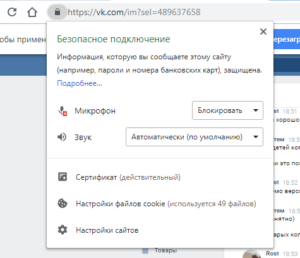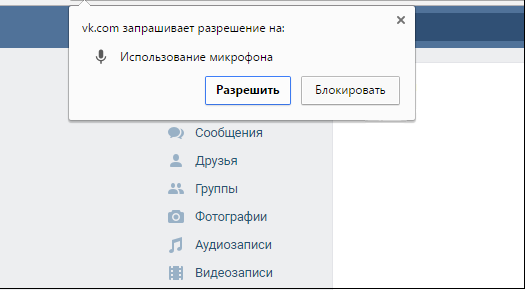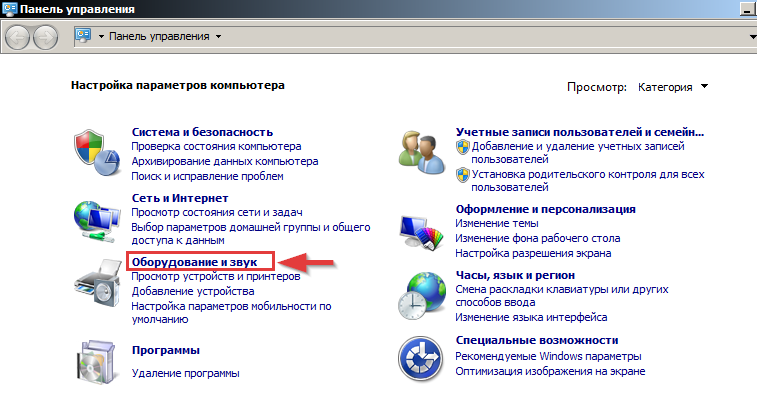На чтение 6 мин Просмотров 28.2к. Опубликовано
Обновлено
Содержание
- Почему ВКонтакте не работает микрофон
- Как включить микрофон в ВК для звонков и отправки голосовых сообщений
- Способы активировать микрофон в Вконтакте
- Включение микрофона в адресной строке браузера
- Включение микрофона в настройках браузера
- Разрешение доступа на компьютере
- Что делать, если не работает микрофон в ВК на телефоне
- Как разрешить доступ к микрофону в ВК
- Как запретить вк использовать микрофон
- Зачем нужны голосовые сообщения ВКонтакте
Почему ВКонтакте не работает микрофон
Самые распространенные причины:
- Отсутствие связи.
- Ошибка на линейном входе.
- Установите не те драйверы.
- Микрофон слаб или неисправен.
- Настройки программного обеспечения установлены неправильно.
- В качестве основного устройства выбраны наушники вместо микрофона.
Первое, что нужно сделать, это проверить работу микрофона. Для этого необходимо активировать устройство в режиме реального времени: перейдите в раздел «Записывающие устройства» и найдите опцию «Прослушивание», установите флажок. После этого все звуки будут проигрываться через динамики, установленные на ПК.
Как включить микрофон в ВК для звонков и отправки голосовых сообщений
Способы активировать микрофон в Вконтакте
Итак, чтобы включить микрофон в ВК, сначала нужно сделать следующее:
- Если при попытке активировать микрофон появляется запрос на доступ к нему — нажмите «Разрешить»;
Нажмите кнопку «Разрешить» для подтверждения доступа
- Убедитесь, что микрофон подключен к компьютеру (при условии подключения внешнего микрофона);
- Убедитесь, что микрофон не отключен в системе. Перейдите на Панель управления — Оборудование и Звук — Звук. В открывшемся окне перейдите на вкладку Запись, где вы найдете список микрофонов, доступных в вашей системе, и убедитесь, что ваш микрофон не имеет статус «Отключен». Если он имеет такое состояние, наведите курсор на этот микрофон, щелкните правой кнопкой мыши и выберите «Включить» в появившемся меню;
- Удалите правило, разрешающее доступ к микрофону в настройках браузера. Например, в Chrome это можно сделать, перейдя в раздел «Настройки» — «Показать дополнительные настройки». Затем в опции «Персональные данные» нажмите на кнопку «Настройки контента». Найдите там «Микрофон» и нажмите рядом с кнопкой «Настроить исключения», откроется список сайтов с установленными для них правилами. Если на сайте «vk.com» есть и рядом с ним есть правило «Запретить», то, нажав на крестик справа, удалите это правило, затем перейдите на VK, а когда появится запрос на разрешение доступа к микрофону, нажмите кнопку «Разрешить»;
- Измените ряд настроек вашего браузера. Находясь на сайте VK, нажмите на висячий замок в левой части адресной строки, найдите там «Микрофон» и выберите «Разрешить». Например, для Firefox нужно нажать на висячий замок, затем на кнопку со стрелкой вправо — «Еще». Перейдите на вкладку «Разрешения», найдите опцию «Использовать микрофон» и при необходимости включите опцию «Разрешить»;
- Проверьте настройки микрофона в Adobe Flash Player. Хотя разработчики ВК недавно отказались от устаревшей функциональности Flash в пользу HTML5, я все же рекомендую проверить настройки микрофона в Adobe Flash Player. Перейдите на панель управления — в опции «Просмотр» справа выберите «Большие иконки». Найдите «Flash Player» слева и нажмите на него. В открывшемся окне выберите вкладку «Камера и микрофон», затем нажмите на «Настройки камеры и микрофона для веб-сайта». Прокрутите список веб-сайтов, и если вы найдете там vk.com, измените настройки на «Разрешить»;
- Попробуйте использовать другой браузер для работы с микрофоном в ВК.
Включение микрофона в адресной строке браузера
Ниже приведен самый простой и легкий способ решения этой проблемы.
Чтобы активировать микрофон в Facebook, вам нужно:
- Наведите курсор мыши на замок в адресной строке браузера.
- Нажмите на блокировку протокола.
- Разрешите использовать микрофон.
Для большей ясности ниже приведен скриншот того, что вам нужно сделать.
Все гениальное просто.
Включение микрофона в настройках браузера
Самый трудный способ — разрешить сайту facebook использовать микрофон в настройках браузера.
Ниже мы покажем, как это сделать на примере браузера Google Chrome, но в Opera и Mazilla порядок действий примерно одинаковый.
Этот метод самый сложный, но не менее актуальный.
Разрешение доступа на компьютере
Для записи голосовых уведомлений в «ВК» необходимо выполнить некоторые действия на компьютере. Если возникнут проблемы, вы можете решить их самостоятельно. Необязательно иметь специальные знания. Теперь опишем проблемы, с которыми вы можете столкнуться, и методы их решения. Первый способ:
- При активации звукозаписывающего устройства должен автоматически появиться запрос на его использование. Вы должны это подтвердить.
- Если вы используете устройство стороннего производителя, вы должны выяснить, правильно ли оно подключено. Для этого используйте раздел «Звук» на панели управления.
- Если настройки настроены неправильно, необходимо очистить настройки в браузере и активировать конфигурацию клиента в автоматическом режиме.
- Ваш браузер может блокировать использование микрофона. Чтобы удалить его, необходимо настроить параметры или использовать другой браузер.
Если производительность диктофона неудовлетворительна, сделайте больше звука. Это сделает запись голосовых уведомлений более качественной. Теперь давайте рассмотрим второй метод поиска неисправностей:
Вам необходимо установить новую версию Adobe flash плеера. Сначала нужно удалить старую программу. Вы также можете обновить плеер. Затем нужно перезагрузить компьютер, и микрофон заработает. Также, если в одном из браузеров микрофон не работает, стоит попробовать его работу в другом браузере. Обычно проблема решается.
Что делать, если не работает микрофон в ВК на телефоне
Бывают случаи, когда диктофон на вашем телефоне не работает в ВК. Вы должны понимать настройки сообщений или мобильного приложения. Если вы не можете решить проблему самостоятельно, создайте обращение в службу поддержки «ВК». Специалисты рассмотрят ее достаточно быстро и помогут решить проблему.
Обычно это не занимает больше 2-3 часов. После этого вы можете свободно записывать голосовые сообщения в «ВК», используя свое мобильное устройство или компьютер. Но способы решения проблем с микрофоном, описанные в этой статье, безусловно, должны вам помочь.
Как разрешить доступ к микрофону в ВК
Социальная сеть «Вконтакте» продолжает радовать своих пользователей все новыми и новыми возможностями. В конце 2021 года ВКонтакте добавила функцию голосового ввода, которая позволяет пользователям записывать и отправлять голосовые сообщения в обычном окне текстового чата. Также в ВК недавно появилась возможность организации видеотрансляций, позволяющая создавать и вести видеотрансляции со страницы в социальной сети. Однако люди, которые хотят сделать это, могут столкнуться с системным сообщением «Браузер пользователя запретил доступ к микрофону vk.com». В этом материале я расскажу вам, как установить разрешение микрофона в ВК, и какие методы помогут в этом.
Как запретить вк использовать микрофон
Чтобы запретить использование микрофона с сайта ВКонтакте, можно воспользоваться методом разрешения через адресную строку или через настройки браузера и вместо разрешения поставить галочку на запрете.
Как показано на скриншоте ниже
Зачем нужны голосовые сообщения ВКонтакте
Голосовые сообщения ВКонтакте — это удобный способ общения между пользователями. По сути, пользователь записывает свой голос, отправляет его, а другая сторона прослушивает это сообщение в любое удобное для нее время.
Этот метод коммуникации имеет ряд очевидных преимуществ. Во-первых, человек может слышать голос другого человека, что важно. Во-вторых, отправить голосовое сообщение зачастую намного проще, чем набрать текст, например, если вы едете за рулем или идете по дороге.
Существуют некоторые недостатки голосовых сообщений. Их прослушивание требует большего объема интернет-трафика, что может быть критично для пользователей, например, если они подключены к мобильной сети. Кроме того, голосовые сообщения не всегда удобно слушать. Если разговор между людьми ведется на интимные темы, трудно прослушивать такие сообщения на улице или в других общественных местах, необходимо пользоваться наушниками.

Другие
Как разрешить доступ к микрофону в ВК, чтобы записывать голосовые без проблем
Как разрешить доступ к микрофону в ВК на телефоне или компьютере? На смартфоне нужная опция находится в настройках, в десктопной версии нужно заглянуть в настройки браузера.
Как включить доступ к микрофону в ВК на смартфоне
Когда вы в первый раз установите приложение, система сама оповестит вас о том, что ВК необходим доступ к микрофону. На экране появится соответствующее уведомление, вам просто нужно нажать на кнопку «Разрешить».
Но если вы по какой-то причине этого не сделали (не хотели, промахнулись кнопкой), то ничего страшного. Всегда можно поменять выставленные параметры вручную, это очень легко.
Итак, давайте разбираться, как включить микрофон в ВК на телефоне. Сначала инструкция для тех, кто пользуется iPhone:
- Откройте настройки устройства;
- Пролистайте меню и найдите название социальной сети;
- Нажмите на него, чтобы открыть список разрешений;
- Найдите в списке «Микрофон» и щелкните тумблером напротив.
Если переключатель подсвечивается зелёным – все нормально, вам удалось активировать разрешение на запись звука.
Не забудьте узнать, почему новости ВК не работают на ПК и телефоне.
А теперь – о том, как открыть доступ к микрофону в ВК на смартфонах Андроид:
- Откройте настройки смартфона и найдите папку с приложениями;
- Отыщите списке название социальной сети;
- Пролистайте перечень разрешений, найдите нужное – и щелкните переключателем, чтоб его активировать.
Обратите внимание! Инструкция для устройств, работающих на операционной системе Андроид, может отличаться. Это связано с особенностями интерфейса разных марок и моделей смартфонов.
А как настроить микрофон в ВК на смартфоне, если вы пользуетесь мобильной версией и заходите не через приложение, а через браузер? Все делается по инструкции выше, просто разрешение на доступ записи звука нужно открыть для вашего мобильного браузера, а не для приложения социальной сети.
Открываем доступ на компьютере
Теперь о том, как включить микрофон в ВК на ноутбуке или персональном компьютере. Как вы знаете, отдельного десктопного приложения нет (исключая мессенджер), социальной сетью пользуются через браузер.
От выбранного вами браузера и зависит ответ на вопрос, как дать доступ к микрофону в ВК. Во-первых, когда вы захотите отправить голосовое сообщение, на экране появится уведомление с запросом на доступ к записывающему устройству. Достаточно просто нажать на кнопку «Разрешить» и больше ни о чем не переживать.
Если по каким-то причинам это окно не появляется, настройки можно поменять вручную. Мы даем инструкцию для браузера Google Chrome:
- Найдите иконку в виде трёх точек наверху справа;
- Перейдите к вкладке «Настройки»;
- Откройте раздел «Конфиденциальность и безопасность»;
- Далее перейдите к подразделу «Настройки сайтов» и выберите «Микрофон»;
- Перед вами – список ресурсов, для которых запрещен или разрешен доступ к записывающему устройству.
Всё, что вам нужно сделать – добавить официальный сайт соцсети в этот список.
Подробные инструкции для других веб-обозревателей вы можете найти здесь.
Почему микрофон в ВК не работает?
От ошибок при получении доступа к микрофону ВК никто не застрахован – даже если раньше все работало нормально. Разумеется, первым делом нужно проверить, доступно ли разрешение – может быть, вы случайно отключили доступ и забыли об этом.
Если доступ открыт, но микрофон в ВК не работает, нужно будет предпринять меры.
1. Проверьте громкость и звук
Как бы это не звучало, но частенько пользователи забывают о базовых правилах. Казалось бы, устройство надёжно подключено, доступ разрешен, но ничего все равно не получается. Первым делом рекомендуем:
- Проверить, включён ли вообще звук на вашем устройстве;
- Убедиться, что выставлен достаточный уровень громкости – может быть, сейчас просто слишком тихо.
Не переживайте, такой невнимательностью страдают многие. Хорошо, что «проблема» легко решаема.
2. Проверьте настройки системы
Если у вас по какой-то причине нет доступа к микрофону в ВК на компьютере, нужно заглянуть в настройки операционной системы.
Для начала необходимо убедиться, что устройство вообще подключено к компьютеру.
- Нажмите на кнопку меню «Пуск» и перейдите к параметрам;
- Выберите вкладку «Система», далее раздел «Звук»;
- Откройте параметры звука и перейдите на вкладку «Параметры ввода».
Здесь будут отображаться все устройства, подключённые к вашему компьютеру. Если вы не находите нужный девайс в списке, нажмите на кнопку добавления и действуйте по инструкции, которая появится на экране.
Рекомендуем узнать, почему ВК выдает ошибку при загрузке данных.
Если устройство в списке есть, но оно недоступно, и вы не можете понять, как включить микрофон в ВК на компьютере – начнем проверку.
- Выберите нужный девайс и откройте его параметры;
- Нажмите на кнопку «Начать проверку» и ждите – диагностика завершится автоматически.
Кстати, полезный совет: попробуйте вынуть штекер и повторно поместите его в гнездо (можно выбрать другой юсб-порт). Частенько трудности кроются именно в забитых, неработоспособных портах.
Заодно не помешает проверить, не пора ли обновить драйвера вашего девайса:
- Нажмите на кнопку меню «Пуск» правой кнопкой мышки и выберите в появившемся окне вкладку «Панель управления»;
- Найдите раздел «Диспетчер устройств», далее переходите к подразделу «Аудиовходы»;
- Ищите в списке название устройства, которым вы пользуетесь – дважды нажмите на него левой кнопкой мышки, чтобы открыть окно настроек;
- Откройте вкладку «Драйвера» и выберите «Обновить», далее – «Автоматический режим».
Если доступные обновления есть, система найдёт их в автоматическом режиме и установит на ваш компьютер.
Для смартфона эти инструкции неактуальны, потому что подобных проблем на мобильных устройствах не бывает.
3. Продиагностируйте оборудование
У вас по-прежнему возникают проблемы с тем, чтобы включить микрофон в ВК как на ноутбуке, так и в смартфоне? Стоит проверить работоспособность оборудования – вдруг виновата банальная техническая поломка.
- Если вы пользуетесь отдельным девайсом, который подключается к компьютеру, можно попробовать подсоединить его к другому устройству. Все работает? Значит возвращайтесь ко второму пункту и ищите причину в настройках.
- Если речь идёт о смартфоне – попробуйте открыть любую другую программу, где используется микрофон и запишите, например, голосовое сообщение. Если все получается – значит, смартфон ни в чем «не виноват».
Но если у вас ничего не получилось, значит, проблема кроется именно в ноутбуке, телефоне или стационарном компьютере. В таком случае вам нужно будет обратиться в сервисный центр к мастеру, который сможет починить технику.
Содержание
- Как разрешить доступ к микрофону в ВК (ВКонтакте)
- Способы активировать микрофон в Вконтакте
- Включение микрофона в настройках браузера
- Включение микрофона в адресной строке браузера
- Включение микрофона перед использованием.
- Причины дисфункции в ВК
- Как в ВК разрешить доступ к микрофону на телефоне
- Как запретить вк использовать микрофон
- Заключение
Как разрешить доступ к микрофону в ВК (ВКонтакте)
Так как же разрешить доступ к микрофону в ВК? Вам необходимо определить причину, поэтому мы рекомендуем вам попробовать следующее:
- Если микрофон внешний, то есть подключен к компьютеру, то стоит проверить подключение;
- Если при активации микрофона в ВК появляется сообщение с запросом доступа к микрофону, то необходимо разрешить доступ, нажав кнопку «Разрешить»;
- Рекомендуем проверить настройки вашего браузера. Для этого нажмите значок замка в адресной строке и включите микрофон, если он выключен;
Читайте также: Как отредактировать чужое сообщение ВКонтакте. Как отредактировать (изменить) отправленное сообщение Вконтакте. Редактирование сообщений в полной версии ВК
- Нужно убедиться, что микрофон включен в настройках системы. Для этого откройте Панель управления и выберите раздел «Оборудование и звук», затем перейдите в подраздел «Звук», выберите вкладку «Запись» и проверьте, включен ли микрофон;
- Вы также можете проверить настройки микрофона в Adobe Flash Player. Для этого откройте панель управления, выберите «Крупные значки» в разделе «Вид», найдите Flash Player и щелкните левой кнопкой мыши. При этом откроется меню, в котором нужно выбрать вкладку «Камера и микрофон», затем нажать «Настройки камеры и микрофона для сайта» и выбрать «Разрешить», если Вконтакте есть в списке;
- Наконец-то можно зайти в ВК в другом браузере!
Способы активировать микрофон в Вконтакте
Итак, чтобы включить микрофон в ВК, мы должны сначала сделать следующее:
- Если при попытке активировать микрофон появляется баннер с запросом доступа к микрофону, нажмите «Разрешить»;
Нажмите «Разрешить», чтобы подтвердить доступ - Проверьте, подключен ли ваш микрофон к ПК (пока подключен внешний микрофон);
- Убедитесь, что ваш микрофон не отключен в системе. Заходим в Панель управления-Оборудование и звук-Звук. В открывшемся окне перейдите на вкладку «Запись», где находится список доступных в системе микрофонов, и убедитесь, что ваш микрофон не имеет статуса «Отключен». Если у вас есть такой статус, наведите курсор на этот микрофон, щелкните его правой кнопкой мыши и в появившемся меню выберите «Включить»;
- Удалите правило предоставления доступа к микрофону в настройках браузера. Например, в Chrome это делается путем перехода в «Настройки» — «Показать дополнительные настройки». Затем в разделе «Личные данные» нажмите кнопку «Настройки контента». Найдите там «Микрофон» и нажмите рядом с кнопкой «Установить исключения», откроется список сайтов с установленными для них правилами. Если есть сайт «vk.com» и рядом с ним правило «Запретить», то нажав на крестик справа уберите это правило, затем зайдите в ВК и при появлении запроса предоставьте доступ к микрофону, нажмите «Позволять»;
- Измените некоторые настройки браузера. Находясь на сайте ВК, нажмите на замок слева от адресной строки, найдите там «Микрофон» и выберите «Разрешить». Например, для Firefox нужно нажать на замок, затем на кнопку со стрелкой вправо — «Еще». Перейдите на вкладку «Разрешения», найдите опцию «Использовать микрофон» и при необходимости активируйте опцию «Разрешить»;
- Проверьте настройки микрофона в Adobe Flash Player. Несмотря на то, что разработчики ВКонтакте недавно отказались от устаревшего функционала Flash в пользу HTML5, я все же рекомендую проверить настройки микрофона в Adobe Flash Player. Перейдите в Панель управления: в опции «Вид» справа выберите «Крупные значки». Найдите слева «Flash Player» и нажмите на него. В открывшемся окне выберите вкладку «Камера и микрофон», затем нажмите кнопку «Настройки камеры и микрофона для сайта». Загляните в список сайтов, и если найдете там vk.com, измените настройку на «Разрешить»;
- Попробуйте использовать другой браузер для работы с микрофоном в ВК.
Включение микрофона в настройках браузера
Самый сложный способ — разрешить сайту ВКонтакте использовать микрофон в настройках вашего браузера.
Ниже мы покажем, как это сделать на примере браузера Google Chrome, но в Opera и Mazil процедура практически одинакова.
Включение микрофона в адресной строке браузера
Ниже приведен самый простой и легкий способ решить эту проблему.
Чтобы включить микрофон в ВК нужно:
- Наведите указатель мыши на замок в адресной строке браузера.
- Нажмите на замок протокола.
- Разрешить использование микрофона.
Для наглядности ниже скриншот того, что вам нужно сделать.
Все гениальное просто.
Включение микрофона перед использованием.
Самый простой способ активировать микрофон в ВК — начать диалог с другом и нажать на иконку записи голосовых сообщений. Сайт автоматически запросит у вас разрешение на использование микрофона.
Ниже скриншот того, как это выглядит.
Причины дисфункции в ВК
Большинство браузеров, когда сайт обращается к микрофону, предлагают пользователю разрешить или запретить эту операцию, нажав соответствующую кнопку меню.
Если для сайтов, использующих незащищенное (http) соединение, выбор пользователя будет зафиксирован на одну сессию, то для защищенных сайтов (использующих защищенное соединение https) выбор пользователя может быть зафиксирован на все последующие сессии.
Итак, если вы случайно нажали «запретить», когда на сайте ВК появилась табличка о возможности доступа к микрофону, система запомнит это и заблокирует попытки Вконтакте получить доступ к вашему микрофону в дальнейшем.
Также отсутствие доступа к микрофону может быть вызвано его отключением в настройках операционной системы Windows, физическим выходом устройства из строя, а также «человеческим фактором» (просто «забыли» подключить микрофон к компьютер).
Как в ВК разрешить доступ к микрофону на телефоне
Если у вас возникли проблемы с конфигурацией мобильного телефона:
- Вам нужно зайти в настройки Android.
- затем в раздел управления приложениями.
- Далее найдите официальное приложение ВКонтакте.
- Перейти к управлению разрешениями
- Разрешить приложению использовать микрофон
Как запретить вк использовать микрофон
Чтобы запретить сайту ВКонтакте использование микрофона, можно воспользоваться методом разрешения через адресную строку или через настройки браузера и вместо разрешения установить галочки на запрет.
Как показано на скриншоте ниже
Заключение
Если вам нужно предоставить доступ к микрофону в ВК, а ваш браузер по разным причинам блокирует микрофон, воспользуйтесь советами, которые я упомянул выше. В большинстве случаев достаточно просто удалить ранее созданное правило, запрещающее браузеру получать доступ к микрофону вашего ПК. Пройдите путь который я описал в браузере и уберите это правило, это позволит вам разблокировать микрофон и в полной мере насладиться его функционалом в популярной социальной сети VK.com.
Источники
- https://RusAdmin.biz/soveti/kak-razreshit-dostup-k-mikrofonu-v-vk/
- https://yves-rocher54.ru/dialogi/kak-razreshit-mikrofon-v-vk.html
- https://planshet-info.ru/kompjutery/pochemu-ne-rabotaet-mikrofon-v-kontakte
- https://pr-nsk.ru/kak-nastroit-mikrofon-v-vkontakte/
- https://llscompany.ru/lechenie-virusov/kak-vklyuchit-mikrofon-vkontakte.html
- https://kaknastroitt.ru/kak-razreshit-dostup-k-mikrofonu-v-vk/
Микрофон – важный компонент для использования Яндекс Браузера, особенно в ситуациях, когда требуется запись аудиофайлов или совершение голосовых вызовов. Однако, пользователи иногда сталкиваются с ошибками при попытке получить доступ к микрофону в браузере. Эта проблема может возникать по разным причинам, но наиболее распространёнными являются отсутствие разрешений на использование микрофона и необходимость установки драйверов.
Если у вас возникла ошибка при попытке получить доступ к микрофону в Яндекс Браузере, первым делом необходимо проверить настройки приватности. Возможно, вы случайно запретили браузеру доступ к микрофону или другие приложения в системных настройках. Для решения этой проблемы вы можете перейти в настройки безопасности вашего компьютера и разрешить доступ к микрофону для Яндекс Браузера. Не забудьте также проверить настройки приватности в самом браузере – убедитесь, что микрофон не заблокирован в настройках программы.
Если проблема с доступом к микрофону остается, возможно, дело в отсутствии или несовместимости драйверов. Драйверы – это программное обеспечение, которое позволяет операционной системе взаимодействовать с устройством. Если драйвер микрофона отсутствует или не работает корректно, возникают проблемы с его использованием в Яндекс Браузере. Здесь важно установить и обновить драйверы, соответствующие вашей операционной системе и модели микрофона. Обращайтесь к официальным ресурсам производителя устройства или воспользуйтесь специализированными программами для автоматического обновления драйверов.
Содержание
- Что делать, если возникает ошибка при попытке доступа к микрофону Яндекс Браузера?
- Проверить настройки микрофона в Яндекс Браузере
- Проверить настройки микрофона в операционной системе
- Очистить кэш и данные браузера
Что делать, если возникает ошибка при попытке доступа к микрофону Яндекс Браузера?
Во время использования Яндекс Браузера вы можете столкнуться с ошибкой, когда пытаетесь получить доступ к микрофону. Эта проблема может возникнуть по разным причинам, однако существуют несколько шагов, которые вы можете предпринять для ее решения.
1. Проверьте разрешения: убедитесь, что Яндекс Браузер имеет разрешение на доступ к вашему микрофону. Для этого откройте настройки браузера, найдите раздел «Приватность и безопасность» и убедитесь, что разрешение для микрофона установлено включенным.
2. Перезапустите браузер: иногда простое перезапуск браузера может помочь устранить ошибку. Закройте Яндекс Браузер полностью и откройте его снова, чтобы проверить, решилась ли проблема.
3. Проверьте устройство: если у вас есть другое устройство с микрофоном, подключите его к компьютеру и попробуйте использовать микрофон с помощью Яндекс Браузера на этом устройстве. Если проблема сохраняется только на одном устройстве, то возможно причина в самом устройстве или его настройках.
4. Обновите браузер: убедитесь, что у вас установлена последняя версия Яндекс Браузера. Посетите официальный сайт Яндекс Браузера, чтобы узнать, доступна ли вам новая версия, и выполните обновление при необходимости.
5. Проверьте антивирусное ПО: некоторые антивирусные программы или брандмауэры могут блокировать доступ к микрофону. Проверьте настройки вашего антивирусного ПО и убедитесь, что Яндекс Браузер разрешен для использования микрофона.
Если после выполнения этих шагов ошибка все еще продолжает возникать, возможно, причина в более сложных технических проблемах. В таком случае рекомендуется обратиться в службу поддержки Яндекс Браузера для получения дальнейшей помощи.
Проверить настройки микрофона в Яндекс Браузере
Если у вас возникла ошибка при попытке получить доступ к микрофону в Яндекс Браузере, вам стоит проверить настройки микрофона на вашем устройстве и в самом браузере. Вот несколько шагов, которые могут помочь вам решить эту проблему:
- Убедитесь, что у вас есть микрофон и он работает исправно. Можно проверить его работоспособность, записав себя в какое-либо аудио-приложение или выполнить тестовый звонок.
- Проверьте настройки микрофона в операционной системе. Удостоверьтесь, что микрофон включен и уровень громкости установлен правильно.
- Откройте Яндекс Браузер и перейдите в его настройки. Для этого нажмите на значок «Меню» в верхнем правом углу браузера и выберите пункт «Настройки».
- В разделе «Конфиденциальность и безопасность» выберите «Настройки сайтов».
- В списке разрешений найдите раздел «Микрофон» и убедитесь, что он включен. Если разрешение отключено, включите его, щелкнув на переключателе возле соответствующего сайта.
После выполнения этих шагов попробуйте снова получить доступ к микрофону в Яндекс Браузере. Если проблема сохраняется, рекомендуется обратиться к технической поддержке Яндекс Браузера или проверить другие настройки устройства.
Проверить настройки микрофона в операционной системе
Если возникает ошибка при попытке получить доступ к микрофону в Яндекс Браузере, первым делом стоит проверить настройки микрофона в операционной системе. Вот несколько шагов, которые помогут вам проверить и настроить микрофон:
- Откройте панель управления операционной системы.
- Найдите раздел «Звук» или «Аудио» и откройте его.
- Проверьте, подключен ли микрофон к компьютеру и корректно ли он подключен.
- Убедитесь, что микрофон не заблокирован или отключен в настройках операционной системы.
- Если микрофон подключен и настроен правильно, проверьте его уровень громкости и чувствительности.
- Попробуйте записать тестовое аудио или выполнить проверку микрофона в настройках операционной системы, чтобы убедиться в правильной работе микрофона.
Если все настройки микрофона в операционной системе выставлены правильно, но ошибка все еще возникает при попытке получить доступ к микрофону в Яндекс Браузере, попробуйте проверить настройки микрофона в самом браузере.
Очистить кэш и данные браузера
Процесс очистки кэша поможет удалить временные файлы, которые могут негативно влиять на работу микрофона. Для того чтобы выполнить данную процедуру:
Шаг 1:
Откройте меню браузера, нажав на значок в правом верхнем углу окна. Выберите пункт «Настройки» и перейдите на вкладку «Приватность».
Шаг 2:
Прокрутите страницу вниз до раздела «Очистка данных», а затем нажмите на кнопку «Очистить данные браузера».
Шаг 3:
Отметьте флажки напротив «Кэш» и «Данные сайтов и плагинов» и убедитесь, что другие флажки не выбраны.
Шаг 4:
Нажмите на кнопку «Очистить». Браузер начнет процесс удаления кэша и данных. Подождите, пока процесс завершится.
После завершения очистки кэша и данных браузера, перезапустите Яндекс Браузер и попробуйте снова получить доступ к микрофону. В большинстве случаев, этот метод помогает решить проблему и восстановить работоспособность микрофона в браузере.
Если же ошибка не исчезла, рекомендуется обратиться к специалистам технической поддержки Яндекс Браузера для получения более подробной помощи.
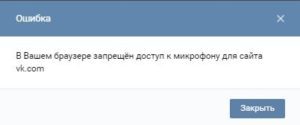
Почему доступ к микрофону «ВКонтакте» запрещён
Для начала следует разобраться в причинах того, почему микрофон у вас не работает. Дело в том, что при входе на сайт, сервис сразу же запрашивает у вас разрешение в виде окна с двумя кнопками: «Разрешить» и «Запретить». Не каждый из нас понимает, что это такое, а бывает просто нет времени разбираться и даже вообще прочесть уведомление, поэтому мы просто сразу же нажимаем на «Запретить».
Браузеры, которые используют защищённое соединение (оно характеризуется добавлением в адресной строке к обычному http буквы «s», то есть «https»), запоминают ваш выбор и в дальнейшем разрешить доступ не предлагается. Но вот вам понадобилось позвонить с помощью ВК, а микрофон не работает. Не стоит паниковать, потому что это легко исправить своими силами.
Другой причиной может стать то, что микрофон в принципе не подключен к компьютеру или не принят в настройках. Бывает и так, что устройство сломалось по вполне обычным причинам. В последнем случае остаётся только приобретать новый микрофон. Купить его можно в любом специализированном магазине.
Как разрешить доступ к микрофону в ВК
Что же всё-таки делать, если позвонить нужно, а доступа к устройству нет?
Первым делом проверьте подключение микрофона к компьютеру. Возможно, штекер отошёл или вы просто забыли его вставить. В этом случае необходимо просто вернуть его на место.
ВАЖНО! После повторного подключения у вас может появиться то самое окно с просьбой разрешить использование устройства. Выбирайте кнопку «Разрешить» и можно сразу же начинать звонок.
Если на этом проблема не решена, то следующим шагом станет проверка наличия микрофона в системе компьютера. Для этого перейдите в панель управления и найдите пункт «Оборудование и звук». Там вы увидите перечень подключенных устройств. Нужно проверить, не отключен ли нужный микрофон. Если да, то вам необходимо просто нажать кнопку «Включить», чтобы настроить подключение.
Но всё это будет бесполезным, если причина кроется в том, что вы единожды запретили доступ сайту. Тогда зайдите в настройки браузера и отыщите там все сохранённые данные. В различных браузерах интерфейс настроек может отличаться, но везде есть список сохранённых данных. Там вы увидите список сайтов и установленные к ним правила доступа. Следует удалить запрет на сайт vk.com. После этого при последующем посещении сайта появится то самое окно с запросом. В этот раз ответьте правильно и проблема тут же исчезнет.
Теперь вы знаете, почему может не работать звук во время звонков «ВКонтакте» и что нужно сделать, чтобы разрешить сервису доступ. Функция звонков — одна из самых новых на сайте, но она уже приобрела огромную популярность, сделав ВК ещё более удобным. Теперь не нужно тратить огромные деньги, чтобы поговорить с близкими, а также устанавливать сторонние мессенджеры или приложения. Особенно подойдёт предложением тем, у кого есть безлимит от провайдера на использование этой соцсети.